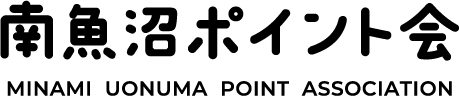【米っこカードアプリ】メールアドレスの確認方法(スマートフォン)
📱スマホのメールアドレスの確認方法
スマホには、いくつかの「メールアドレス」がありますが、ここではよく使われている
キャリアメール(携帯会社のメール)とGoogle(Gmail)やiCloudなどのメールの確認方法を紹介します。
【1】キャリアのメールアドレスの確認方法
(ドコモ・au・ソフトバンクなど)
●ドコモの場合(@docomo.ne.jp)
- ホーム画面で「dメニュー」や「メール」を開きます。
- 「設定」や「メール設定」をタップします。
- 「メールアドレス確認」のような表示を探すと、自分のメールアドレスが出てきます。
●auの場合(@ezweb.ne.jp / @au.com)
- 「メールアプリ」を開きます。
- メニューから「設定」や「メール設定」をタップ。
- アドレスが表示されるところがあります。
●ソフトバンクの場合(@softbank.ne.jp / @i.softbank.jp)
- 「メール」アプリを開きます。
- メニューから「メール設定」を見ると、アドレスが確認できます。
【2】Gmail や iCloud メールの確認方法
(スマホの「Google アカウント」や「Apple ID」のメール)
●Gmail(@gmail.com)の確認方法
- ホーム画面で「設定(せってい)」をタップ
- 「Google」または「アカウント」を選びます
- 自分の名前の下に**メールアドレス(〜@gmail.com)**が書いてあります
●iPhone(iCloud / Apple ID)の確認方法
- 「設定(せってい)」をタップ
- いちばん上に名前が出るのでタップ
- 下のほうに**メールアドレス(〜@icloud.comなど)**が書いてあります
💡ちょっとしたコツ
- わからなくなったら、家族やお店の人に「メールアドレスを見たい」と伝えてください。
- スマホを使っている会社(ドコモ・au・ソフトバンク)でも、お店で教えてくれますよ。
o■o□o■o□o■o□o■o□o■o□o■o□o■o□o■o□o■o□o■o□o
メールアドレスを毎回調べるのが面倒なとき・・
スマホの「メモ帳」や「連絡先」に保存しておくのがとても便利です😊
✏️方法①:スマホの「メモ帳」に書いておく
●iPhone の場合
- ホーム画面から「メモ」というアプリを開きます
- 右下の「新しいメモ(四角とえんぴつのマーク)」をタップ
- メールアドレスを入力します(例:〇〇〇@docomo.ne.jp)
- 終わったら、右上の「完了」を押せば保存されます
💡次からは「メモ」を開けばすぐ見られます!
●Android の場合
- ホーム画面にある「メモ」や「Keep(キープ)」というアプリを開きます
- 「+」マークなどで新しいメモを作成
- メールアドレスを入力(例:〇〇〇@gmail.com)
- 「保存」またはそのまま閉じればOKです
※「メモ」アプリがない場合は、「Google Keep」をダウンロード!無料で使えます。
👤方法②:「自分の連絡先」に登録する
自分の情報を「連絡先(電話帳)」に入れておく方法です。
●iPhone
- 「電話」アプリを開き、「連絡先」タブを押します
- 一番上に「自分のカード」と書かれた連絡先があるので、タップ
- 右上の「編集」をタップし、メールアドレスを追加
- 入力したら「完了」を押して終了です
→ こうすると「連絡先」からすぐ見られます!
●Android(機種によって少し違います)
- 「連絡先」アプリを開きます
- 「新しい連絡先を作る」または「自分(マイプロフィール)」を開きます
- 名前に「自分」などを書いて、メールアドレスを入力
- 保存を押して完了!
✅ポイントまとめ
- メモアプリに書くと、すぐコピペできてラクです
- 連絡先に登録すれば、「電話帳」からもすぐ確認できます
- 忘れても安心!自分のスマホにメモしておけば、何度でも見られます👍